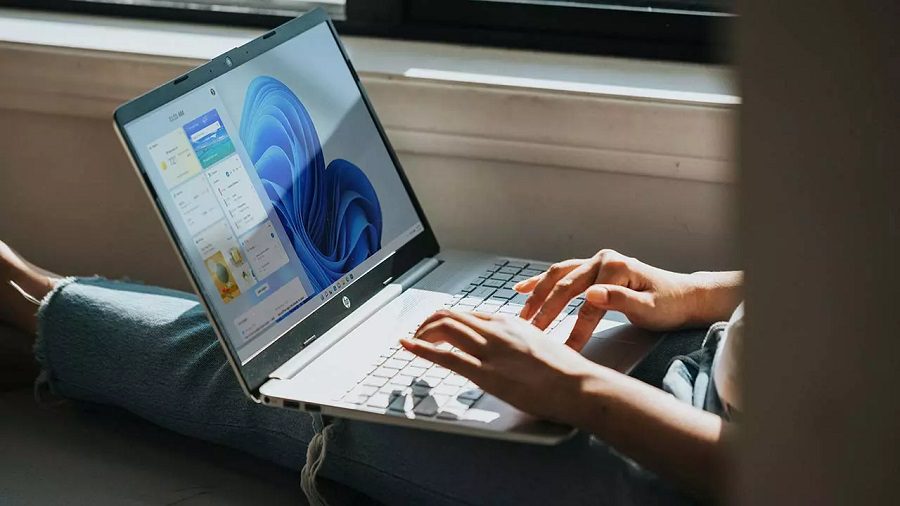
Ya pasó con Windows Vista, sucesor de Windows XP y pasó con Windows 8.x sucesor de Windows 7. Esto es lo mismo que también le ha ocurrido a Windows 11. Sin embargo, aquí el problema no es que Windows 11 sea malo, ni mucho menos, sino que los usuarios se han encontrado con un cambio de diseño que, 3 años después de su implementación, sigue siendo un problema para muchos usuarios.
A esto tenemos que sumar los requisitos de hardware de Windows 11, requisitos que han dejado fuera del mercado a millones de PCs que en la actualidad están gestionados por Windows 10, pero eso es otro tema del que no vamos a hablar en este artículo. Además de los cambios en el menú de inicio y en la barra de tareas, tenemos que sumar el importante cambio de diseño que ha recibido el explorador de archivos.
Microsoft tuvo la genial ideal de reducir el número de opciones del menú contextual para mostrar únicamente las que, a su entender, son las más útiles en el día a día, priorizando únicamente las funciones esenciales y agrupando el resto en un submenú.
De esta forma, el usuario lo tiene mucho más fácil a la hora de interactuar con el explorador. Si bien es cierto que, a través de aplicaciones de terceros, podemos recuperar el diseño de Windows 10, realmente no es necesario ya que Windows incluye una opción que permite recuperar el antiguo diseño del explorador de archivos de Windows 10.
-¿Cómo utilizar el explorador de archivos de Windows 11 con el diseño de Windows 10?
A diferencia de otros métodos, donde hay que modificar el registro de Windows o instalar aplicaciones de terceros, Windows 11 permite recuperar el antiguo explorador de archivos con todo lo que eso implica, es decir, con las mismas opciones que se muestran en la cinta de opciones., mostrando iconos de mayor tamaño junto con su respectiva descripción en lugar de utilizar únicamente iconos para mostrar las opciones disponibles.
Es importante tener en cuenta que el explorador de Windows 11 seguirá utilizando el mismo diseño. Con los pasos que os mostramos a continuación, podemos abrir el explorador de Windows 11 con el diseño de Windows 10. Si queremos utilizarlo de forma predeterminada en Windows, tan solo debemos automatizar el proceso para que, al ejecutarlo, automáticamente muestra el diseño antiguo.
Lo único que debemos hacer para mostrar el antiguo diseño del explorador de archivos de Windows 10 en Windows 11, es acceder al Panel de control de Windows, al que podemos acceder desde el cuadro de búsqueda de Windows. A continuación, pulsamos en Sistema y seguridad.
Finalmente, dentro de este apartado, pulsamos en Herramientas de Windows. En ese momento, se mostrará al antiguo explorador con las opciones disponibles en este apartado. Desde la columna de la izquierda, podemos acceder a todas las carpetas y unidades que tengamos almacenadas en el equipo tal y como podemos ver en la siguiente imagen. Al pulsar sobre estas, el diseño del explorador será el de Windows 10.